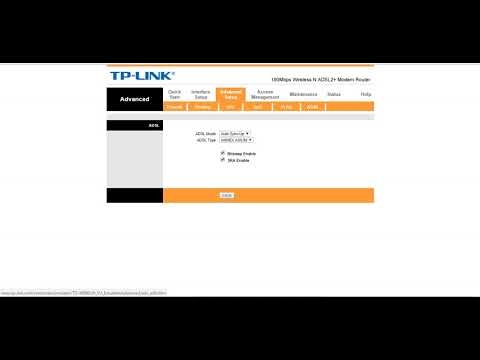باستخدام عنوان IP 192.168.3.1 ، يمكنك إدخال إعدادات جهاز التوجيه (الحساب الشخصي) لمعظم طرز أجهزة توجيه Huawei. أيضًا ، تحتوي العديد من الطرز على عنوان mediarouter.home. عادةً ، يمكنك تسجيل الدخول إلى جهاز توجيه Huawei الخاص بك على كلا العنوانين. عادةً ما يكون تسجيل الدخول وكلمة المرور الافتراضيان للخروج هما admin / admin. في هذا الدليل ، سأوضح لك بالتفصيل كيفية فتح صفحة الإعدادات ، وماذا تفعل إذا لم تتمكن من إدخال إعدادات جهاز التوجيه.
باستخدام العنوان mediarouter.home أو192.168.3.1 يمكنك الذهاب إلى جهاز التوجيه Huawei WS319 و HG232f و WS550 و WS329 و WS325 وما إلى ذلك. بادئ ذي بدء ، لتكوين جهاز التوجيه. بعد الشراء ، سيتعين عليك تكوينه ، ولهذا تحتاج إلى الوصول إلى الإعدادات. أو ، على سبيل المثال ، تريد تغيير كلمة مرور Wi-Fi ، أو بعض المعلمات الأخرى. في هذه الحالة ، تحتاج أيضًا إلى الانتقال إلى إعدادات جهاز التوجيه. إذا كنت لا تعرف كيف يعمل ، فسأشرح ذلك باختصار: قم بتشغيل جهاز التوجيه ، أو قم بتوصيل الكمبيوتر به (لا يهم في نظام التشغيل Windows أو Mac OS أو Linux - لا يهم) عبر الكابل أو عبر Wi-Fi. بدلاً من الكمبيوتر الشخصي ، يمكنك استخدام جهاز كمبيوتر محمول أو جهاز لوحي أو هاتف (Android و iOS). افتح المستعرض الخاص بك وانتقل إلى العنوان المدرج أسفل جهاز توجيه Huawei. على الأرجح سيكون هناك mediarouter.home. أو عن طريق عنوان IP الخاص بالمصنع - 192.168.3.1. أدخل تسجيل الدخول إلى المصنع / كلمة المرور (admin / admin) وانتهيت. الآن سننظر في كل هذه الإجراءات بمزيد من التفصيل. هناك فروق دقيقة مختلفة ، وليست دائمًا المرة الأولى التي يعمل فيها كل شيء.
معلومات مهمة!
هناك العديد من أجهزة التوجيه التي تحمل علامة Huawei. يتم تثبيتها من قبل بعض مزودي الإنترنت لمشتركيهم. عادةً ما يكون لهذه الأجهزة شعار موفر خدمة الإنترنت. لذلك ، هناك عنوان لإدخال الإعدادات وقد يختلف تسجيل الدخول / كلمة المرور الافتراضية. على سبيل المثال ، على جهاز التوجيه Huawei WS319 من Kyivstar ، يكون عنوان IP هو 192.168.1.1 وتسجيل الدخول / كلمة المرور هو kyivstar. يمكنك دائمًا رؤية عنوان المصنع لإدخال الإعدادات (عنوان الويب) واسم المستخدم / كلمة المرور على الملصق الموجود أسفل جهاز التوجيه. في بعض الطرز ، يكون عنوان IP هو 192.168.100.1. على سبيل المثال ، في HG8245 و HG8240. لقد كتبت عنها في هذا المقال.
في بعض الطرز ، يكون عنوان IP هو 192.168.100.1. على سبيل المثال ، في HG8245 و HG8240. لقد كتبت عنها في هذا المقال.
نتحقق مما إذا كان جهاز التوجيه الخاص بنا قيد التشغيل. تحتاج أيضًا إلى التأكد من أن جهاز الكمبيوتر الخاص بك (أو أي جهاز آخر) متصل بالموجه. إذا كان الاتصال عبر Wi-Fi ، فيجب توصيل الكبل بمنفذ LAN على جهاز التوجيه ، وعلى الكمبيوتر / الكمبيوتر المحمول ببطاقة الشبكة. ربما ستتصل بـ Huawei عبر Wi-Fi. في هذه الحالة ، ما عليك سوى الاتصال بشبكة Wi-Fi الخاصة بك. إذا كان جهاز التوجيه جديدًا ولم يتم تكوينه بعد ، فسيكون للشبكة اسم مصنع ، وللاتصال بها تحتاج إلى استخدام كلمة مرور المصنع. يُشار أيضًا إلى اسم الشبكة (SSID) وكلمة المرور (مفتاح WLAN) في الجزء السفلي من جهاز التوجيه.
قم بتوصيل الإنترنت بمنفذ WAN (باللون الأزرق). هذا ليس ضروريًا ، يمكنك الدخول إلى الإعدادات دون توصيل كابل بمنفذ WAN. ولكن إذا كنت ستقوم بتكوين جهاز التوجيه (لأول مرة) ، فيجب أن يكون الإنترنت متصلاً. تحقق أيضًا من أن جهازك متصل بجهاز التوجيه فقط. إذا كنت تفعل كل شيء على جهاز كمبيوتر محمول ، على سبيل المثال ، ومتصل عن طريق الكابل ، فتأكد من أن الكمبيوتر المحمول غير متصل بشبكة أخرى عبر Wi-Fi. في هذه الحالة ، من الأفضل إيقاف تشغيل الاتصال اللاسلكي.
إذا تم توصيل كل شيء بشكل صحيح ، فيمكنك فتح إعدادات جهاز توجيه Huawei. هذا ليس من الصعب القيام به على الإطلاق.
قم بتسجيل الدخول إلى 192.168.3.1 / mediarouter.home
نحن بحاجة إلى أي متصفح. أنا أوصي دائمًا باستخدام المعيار القياسي. لسبب أن قلة من الناس يستخدمونه ولا توجد به إضافات ونفايات أخرى. ولكن يمكنك فتح Chrome و Opera وما إلى ذلك.
في شريط العنوان (بالضبط في شريط العناوين ، وليس في شريط البحث) أدخل العنوانhttp: //mediarouter.home/ أوhttp://192.168.3.1 وتجاوزه.

ستظهر نافذة إذن. تحتاج إلى إدخال "اسم المستخدم" و "كلمة المرور". مسؤول المصنع والمسؤول. أو تفاصيل تسجيل الدخول الخاصة بك ، إذا قمت بتغييرها. انقر على زر الدخول.

إذا ظهر المسؤول / المسؤول (لم يتم تغييرهما) ، فسيتم فتح لوحة تحكم جهاز التوجيه. في حالتنا ، هذا هو Huawei WS319.
عندما يكون جهاز التوجيه جديدًا ، سيفتح معالج الإعداد السريع. حيث تحتاج إلى تحديد نوع اتصال الإنترنت وتعيين معلمات شبكة Wi-Fi. إذا كنت جديدًا في هذا العمل ، فسيكون من الأسهل عليك باستخدام هذه القائمة خطوة بخطوة تكوين جهاز التوجيه بدلاً من فهمه لاحقًا في الإعدادات الفردية في واجهة الويب.

إذا تم تكوين جهاز التوجيه ، فسيتم فتح خريطة الشبكة (شبكتي). يعرض حالة اتصال الإنترنت والأجهزة المتصلة عبر Wi-Fi و Ethernet.

من هناك ، يمكنك الانتقال إلى إعدادات "الإنترنت" أو "الشبكة المنزلية" أو فتح صفحة "الصيانة" مع معلمات جهاز التوجيه Huawei.
إذا لم تفتح إعدادات جهاز توجيه Huawei
أولاً ، تحقق من اتصال الجهاز بالموجه. و كذلك:
- إذا لم ينتقل إلى 192.168.3.1 ، فحاول فتح mediarouter.home. والعكس صحيح.
- انظر العنوان لإدخال الإعدادات أسفل جهاز توجيه Huawei. استخدم العنوان الظاهر على العلبة.
- حاول تسجيل الدخول باستخدام متصفح مختلف. إذا لم يفلح ذلك ، فقم بتوصيل جهاز آخر بالموجه وحاول تسجيل الدخول من خلاله.
- أعد ضبط إعدادات جهاز التوجيه الخاص بك.
- على الكمبيوتر ، تحتاج إلى التحقق من ضبط الإعدادات الخاصة باستلام العناوين تلقائيًا. هيريس كيفية القيام بذلك.
اضغط على مجموعة المفاتيح Win + R ، وأدخل الأمر ncpa.cpl وانقر فوق موافق. أو افتح نافذة "Network Connections" بطريقة أخرى تناسبك.
في هذه النافذة ، انقر بزر الماوس الأيمن فوق الاتصال الذي تتصل من خلاله بالموجه. إذا كان عن طريق الكابل ، ففي نظام التشغيل Windows 10 يكون "إيثرنت". إذا عبر Wi-Fi - "شبكة لاسلكية". نختار "خصائص".

تسليط الضوء على عنصر "بروتوكول الإصدار 4" ، انقر فوق "خصائص". نرى أنه تم تعيين "الحصول على عنوان IP تلقائيًا" ثم انقر فوق "موافق".

بعد هذه الخطوات ، يمكنك إعادة تشغيل جهاز التوجيه ومحاولة الدخول إلى حسابه الشخصي ، كما أوضحت أعلاه في المقالة.
إذا كنت لا تزال غير قادر على تسجيل الدخول إلى جهاز توجيه Huawei ، فراجع الحلول في هذه المقالة: https://help-wifi.com/oshibki-i-polomki/chto-delat-esli-ne-zaxodit-v-nastrojki-routera- na-192-168-0-1-ili-192-168-1-1 /.
إذا لم تقم بتسجيل الدخول عبر admin / admin
عندما تظل الصفحة على 192.168.3.1 / mediarouter.home مفتوحة ، فقد تواجه هنا مشكلة عندما لا يتناسب اسم المستخدم أو كلمة المرور. ندخل المصنع dmin والمسؤول ، ويكتب جهاز التوجيه أن كلمة المرور غير صحيحة ولا يسمح لنا بالدخول إلى الإعدادات. لقد تحدثت بالفعل عن هذه المشكلة هنا.
مرة أخرى ، أولاً وقبل كل شيء ، ننظر إلى اسم المستخدم وكلمة المرور المشار إليهما على جهاز التوجيه الخاص بك. ربما ، على سبيل المثال ، مثل هذا:

نحاول إدخال البيانات المشار إليها على الملصق. إذا لم يكونوا مناسبين ، فغيرهم شخص ما. في هذه الحالة ، كل ما تبقى هو إعادة ضبط كاملة لإعدادات جهاز التوجيه لإعدادات المصنع. للقيام بذلك ، اضغط مع الاستمرار على زر إعادة الضبط (WPS / Reset) لمدة 15 ثانية على الأقل. بعد إعادة ضبط الإعدادات وإعادة تشغيل جهاز التوجيه ، افتح حسابك الشخصي مرة أخرى وحاول إدخال اسم المستخدم وكلمة المرور الخاصين بالمصنع.